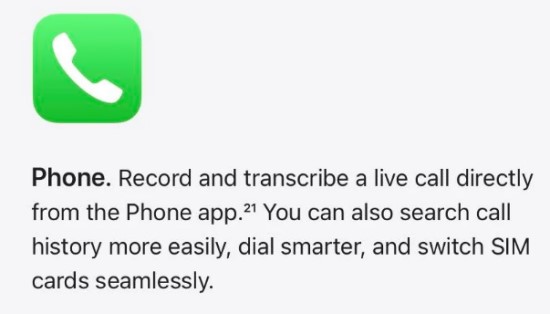4 種「立竿見影」的辦法,輕鬆破除iPhone 更新失敗無法開機!
 Jerry Cook
Jerry Cook- 2024-09-14更新 / 修復iPhone 故障
Apple 官方每一年都會推出新的 iOS 版本,以讓 iPhone 用戶能夠體驗更強的功能。就像最近推出的 iOS 18 ,讓大家能夠享用通話錄音等功能,確實是非常棒的體驗。不過,隨著更新 iOS 的人數增加,面對問題的人數亦同樣增加。許多用戶給我們留言,都是提到 iPhone 更新失敗無法開機或iPhone更新卡住 的問題,讓他們非常懊惱。當 iPhone 出現黑屏或白蘋果時,大多數人只會感到惆悵不已。
說實在,幾乎每一次更新最新版本的 iOS 時,系統都會出現一些小瑕疵,包括:iOS18/iOS17/iOS16/15/14。不過別擔心,這篇文章將會整合 4 個方法,幫助大家解決 iPhone 更新失敗無法開機 的問題!
一、iPhone更新失敗無法開機的原因
到底是什麽原因造成 iPhone更新失敗,並無法正常開機呢?最常見的原因包括以下:
- 更新過程需要花上大約 16-40 分鐘,電量很容易耗盡,造成 iPhone無法開機
- 更新時需要下載 iOS 軟體,有時候軟體會出現故障的情形
- 在更新時會遇到 iOS 系統當機的狀況,這也有可能是因為 iPhone 無法支援最新的 iOS 版本,或其他因素
- 當硬件發生故障時,同樣也會導致 iPhone 更新失敗無法開機
二、iPhone 更新失敗的常見症狀
也許你會疑惑,到底 iPhone更新卡住或 iPhone死機是怎樣的呢?只要你的 iPhone 出現以下症狀,就表示 iPhone 更新失敗無法開機了。
三、如何解決iPhone 更新失敗無法開機?
當你遇見上面所提到的症狀該怎麽辦?現在就為大家帶來 4 種方法,以解決 iPhone 更新失敗無法開機 的問題!
方法一:強制重啟iPhone
首先我們應該由最基本的方式做起,就是強制重啟 iPhone 了。雖然大部分的 iPhone更新失敗 並無法透過這樣解決,但是還是建議大家先嘗試,再看看怎樣。
✔️ iPhone13、iPhone12、iPhone11、iPhone XS/XR、iPhone X、iPhone8 和 iPhone SE 2
- 1.按著調高音量按鈕,然後放開
- 2.按著調低音量按鈕,然後放開
- 3.按著側邊按鈕,直到出現 Apple 標誌,然後放開
- 4.iPhone 將會重新啟動

✔️ iPhone 6 或更早的型號
- 1.同時間按著 「睡眠/喚醒」 和 Home 按鈕
- 2.當關機滑塊出現時,請繼續按著按鈕,不要放開
- 3.當你看見 Apple 標誌時,可以放開 「睡眠/喚醒」 和 Home 按鈕
- 4.iPhone 將會重新啟動
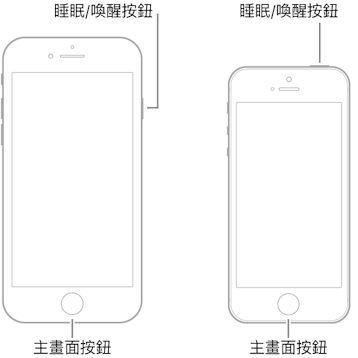
✔️ iPhone7
iPhone7 的重啟方式有些不同,因為在機體上是看不見 Home 按鈕的,而是通過 3D 觸板。
- 1.同時間按著調低音量和 「睡眠/喚醒」 按鈕
- 2.出現 Apple 標誌後,請放開按鈕,iPhone 將會重新啟動

方法二:將你的 iPhone 接入穩定電源
在更新 iOS 時,由於設備上文件的數量與大小,都會影響進度條移動緩慢,非常耗電和導致 iPhone 黑屏。因此,必須確保擁有足夠的電量。請將 iPhone 接入穩定的電源,然後再打開 iPhone,以繼續完成更新。

方法三:使用UltFone的iOS系統修復大師
當你遇到 iPhone 更新失敗無法開機 時,最基本一定要嘗試以上兩個方式去解決。但是,有很多時候因為這不是真正的原因,所以也許對你來說並不管用。若你仍然無法正常操作,也不必擔憂,因為我們還可以通過 iOS 修復軟件來解決。
強烈推薦使用 UltFone iOS 系統修復大師 ,因為它可以修復超過 150 種關於 iOS 系統上的問題,幾乎有可能導致你 iPhone死機 的問題,都能夠迎刃而解。
⭐以下是UltFone iOS系統修復大師的優點:
- 修復率高達 100%,大部分導致你 iPhone 更新失敗無法開機的問題都可以獲得解決
- 擁有非常強的兼容性,適合所有 iOS 版本,當然也包括 iOS 18。只需一個按鍵就可以安全的幫你升級或降級 iOS 系統
- 使用它的標準修復模式,是不必擔心會清空你裝置上的數據
- 超級強大的功能,只需一個按鍵就可以修復 iOS 的系統錯誤,包括:黑屏、白蘋果、iPhone更新卡住、iPhone無法開機、及 iPhone死機 等種種問題
- 它的操作方式非常簡單、而且使用起來相當方便,但是卻擁有非常高的效率,讓你在短時間內完成
⭐UltFone iOS系統修復大師操作步驟:
- 步驟 1執行 UltFone iOS 系統修復大師,然後使用 USB 資料線將 iPhone 連線到電腦上,並點選開始。
- 步驟 2在主介面上,選擇「標準修復」選項。
- 步驟 3 UltFone iOS 系統修復大師會為手機匹配對應的韌體包,然後點選「下載」。如果沒有自動匹配上韌體包,你可以手動導入。
- 步驟 4當韌體包下載完成後,就能點選「開始標準修復」。接著,耐心等待系統修復,並要確保手機和電腦的連線沒有中斷。
- 步驟 5修復成功後,介面會顯示出相關訊息,當你點選「完成」後,iPhone 更新失敗無法開機問題就能解決了。





方法四:使用iTunes 解決 iPhone 更新死機
第四個解決 iPhone更新失敗 的方法就是使用 iTunes。iTunes 是用來管理所有 iOS 設備中的軟體,用戶可以通過它來更新 iOS。然而,使用 iTunes 來操作,有時候會出現清空裝置數據的情形,因此在開始前應該先做好備份,以免數據丟失。
操作步驟:
1.首先,請進入 Apple 官方網站( www.apple.com/tw/ ),然後在電腦中下載最新版本的 iTunes
2.然後,用 USB 把 iPhone 連接到電腦中,iTunes 會去識別你的設備
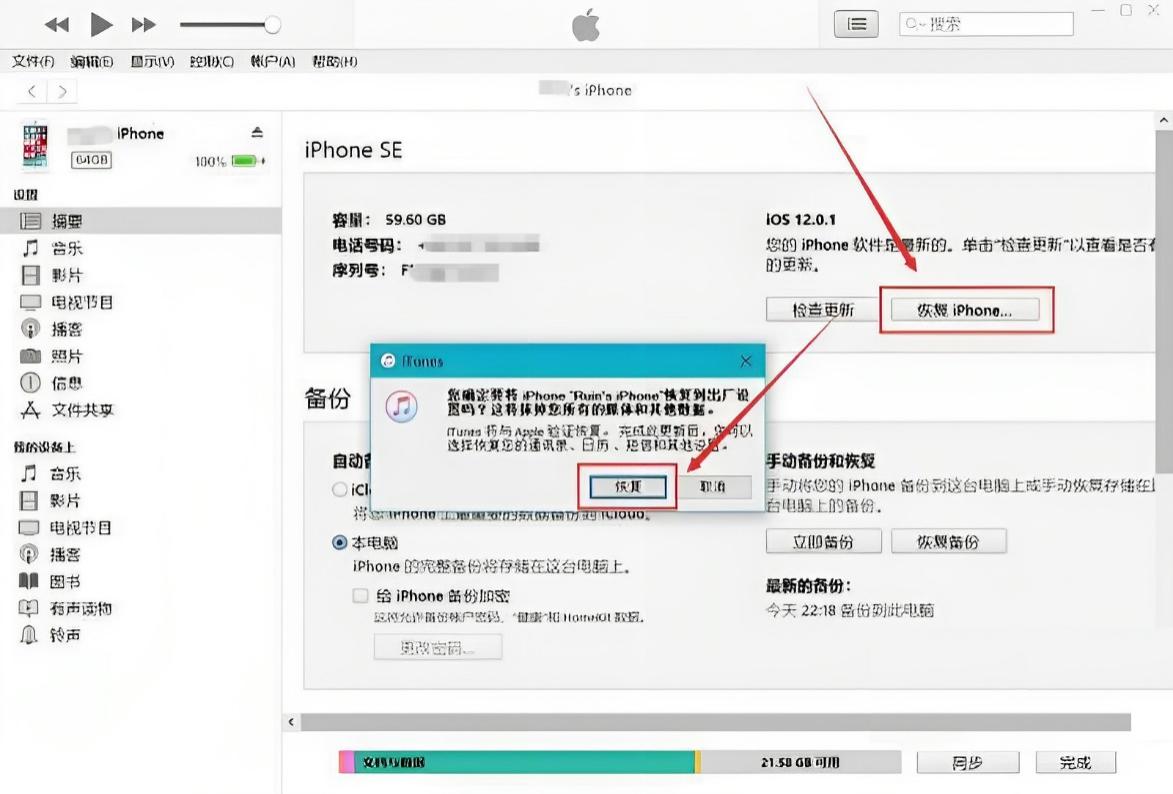
3.在電腦左側欄中選擇 「摘要」,待下一個頁面出現後,點擊 「檢查更新」
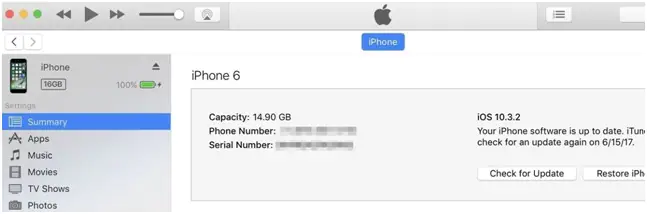
4.接下來點擊 「更新」
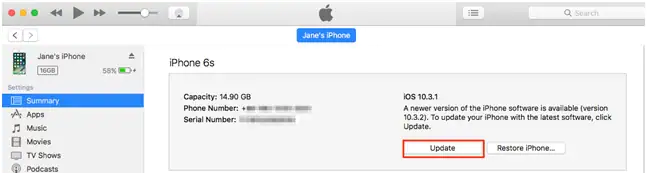
四、聯係Apple官方排查硬體故障
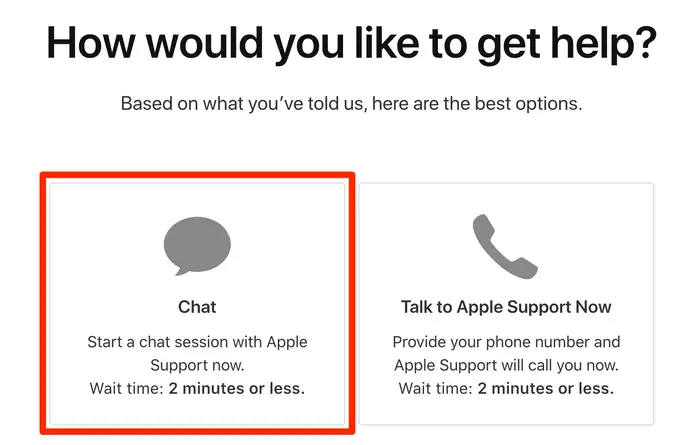
如果上述的方法都不能解決你遇到的問題,你也可以嘗試聯系 Apple 官方,以進行排查硬體故障的問題。訪問這個網頁(聯絡 Apple 客戶支援服務),你可以與客服接談,或通過線上聊天功能來詢問。
五、常見的iPhone 更新失敗問題答疑
Q1:爲甚麼會出現iPhone更新失敗無法開機等情況?
導致 iPhone 更新失敗的原因有很多,包括:iPhone 容量空間不足、沒有充足電量、WiFi 連接不穩定、硬體發生故障、iPhone 無法支援等等。而 iPhone無法開機,通常都是因為系統的問題,或是硬體故障等。
Q2:iPhone更新一般需要多久?如何判斷是否更新失敗?
一般上 iPhone更新的時間大約 16-40 分鐘,但是,通常都會因為某些因素而受到影響。比方說,若網絡連接不穩定、或 iPhone 的儲存空間不足,都會導致需要花更長時間來更新。
對於該如何判斷是否更新失敗,你可以參考以下的情況:
- 如果手機的容量小過 20G,在更新後,超過 15 分鐘都沒有反應,也沒有重啟,有可能就是更新失敗了
- 若手機容量大過 60G,在更新 20 分鐘後仍然沒有反應,也沒有重啟,也有可能是更新失敗了
Q3:如何避免iPhone更新死機的情況?
我們應該要如何避免 iPhone更新失敗及死機的問題呢?建議大家:
- 等待最新的 iOS 版本比較穩定之後再來進行更新
- 一定要確保 iPhone 擁有足夠的電量,以及儲存空間,才進行更新
- 網絡連接一定要穩定,以免半途中斷
- 如果允許,請使用電腦來進行更新
- 不要在過熱或過冷的環境使用手機,因為這樣會影響手機的操作,同時影響更新的進度
- 請定期清理手機的儲存空間,因為空間不足,除了會影響更新,還會導致手機的操作不順暢
如果大家在更新 iOS 時,不幸遇到 iPhone 更新失敗無法開機的情況,嘗試完以上所介紹的方式都無法解決時,強烈推薦使用 UltFone iOS 系統修復大師 。因為這是一款非常簡單使用的 iOS系統修復軟件,可以修復絕大部分的系統問題,成功率還極高呢!相信一定能夠幫到你解決這個問題。
總結
每年進行 iOS 更新時都很難避免遇到一些狀況,導致 iPhone 更新失敗無法開機。然而,通常在檢查電源及儲存空間後,問題都沒有辦法獲得緩解。當然,因為大部分的原因是出在系統上。在這種情況下,推薦大家使用 UltFone iOS 系統修復大師 來修復你的 iPhone,它能解決大部分的問題。不過,若使用之後發現問題仍未解決,不妨直接聯系 Apple 官方以送去維修。